目次
Magento 技術要件
Magentoで使用するニューラル自動翻訳には、 PHP スクリプトを使用する必要があります (以下からダウンロードできます)。 Linguiseをインストールするには、次の要件が必要です。
- PHP 7+を実行する
- Apache、LiteSpeed、NGINX、IIS サーバー
- Magento 設定を通じて URL 書き換えをアクティブ化する
- Magento 2+
- Magentoのルート フォルダーは通常「 /pub Linguiseこのフォルダー内にインストールしてください
APIキーを生成します
API キーは、 Magento Web サイトで翻訳をアクティブ化するために必要なものです。 基本的に、API キーは、どのドメインでどの言語がアクティブ化されているかを確認し、ニューラル翻訳ページの生成を許可します。
API キーをコピーし、クリップボードに保存します。

次に、「Script PHP」タブをクリックすると、ここで詳しく説明するインストール手順が表示されます。

Linguise 翻訳スクリプトをアップロードして接続する
Linguise 翻訳スクリプトは、 Magento がインストールされているサーバーにアップロードする必要があります。
スクリプトをダウンロードしたら、解凍し、CMS がインストールされているルート フォルダーにアップロードします。
- Web サイトのルート レベルにあることを確認してください Magento/pubフォルダー内にあります
- フォルダがデフォルト名「 linguise 」

Linguise Scriptインターフェイスにアクセスする方法は?
Linguiseを完了したら、次のURL形式でWebサイトにアクセスしてダッシュボードにアクセスできます:
https://www.domain.com/ linguise
あなたのウェブサイトに従ってドメインアドレスを変更するアドレス*
Linguise適切な読み取りと書き込みの許可があることを確認
パスワードとデータベース接続のセットアップ
スクリプトインターフェイスにアクセスすると、パスワードを作成して好みのデータベースに接続できるセットアップ画面が表示されます。
あなたはできる:
- このインターフェイスへの将来のアクセスに必要なパスワードを設定します。
- セットアップと好みに応じて、データベースタイプ(MySQLまたはSQLiteのいずれか)を選択します。
この最初のセットアップにより、安全なアクセスが保証され、環境に応じてスクリプトを構成できます。

MySQLデータベース接続
MySQLを選択すると、以下のMySQL構成フィールドの次の接続の詳細を要求する別のインターフェイスが表示されます。

情報が正しいことを確認して、MySQLデータベースへの接続が成功していることを確認してください。
mysql vs sqlite - 違いは何ですか?
MySQLとSQLiteはどちらも、Webサイトとアプリケーションのデータを保存および管理するために使用される一般的なデータベースシステムです。ただし、さまざまなユースケース向けに設計されており、いくつかの重要な違いがあります。
| 特徴 | sqlite | mysql |
|---|---|---|
| 設定 | 非常に簡単(SQLiteのインストールが必要) | サーバーのセットアップが必要です |
| ストレージ | 単一ファイル | MySQL Serverによって管理されています |
| パフォーマンス | 小規模なアプリに最適です | 大規模で高トラフィックシステムの方が適しています |
| 使用事例 | ローカルアプリ、テスト、小さなサイト | Webアプリ、eコマース、エンタープライズシステム |
Linguise Scriptインターフェイス:PHPプラットフォームのセットアップ
以前は Joomla と WordPressでのみ利用可能な Linguise Translation Dashboardは、PHPと追加のプラットフォームへのサポートを拡張しています。この更新により、ユーザーは、CMSやフレームワークに関係なく、統一されたインターフェイスから直接、ディスプレイオプション、フラグスタイル、外観のカスタマイズなど、言語設定をシームレスに構成できます。

管理者は、言語選択ポップアップ、シャドウエフェクト、地域固有のフラグの選択バリアントなどの一貫した機能を備えた、より効率的に Linguise 設定を管理できます。ダッシュボードはユーザーフレンドリーなデザインを保持しながら、多様なWeb環境に幅広い互換性を提供します。


追加の Magento 構成
管理者サイドバーで、 [ストア] > [設定] > [構成] > [一般] > [Web] > [URL オプション]、 [URL にストア コードを追加]オプションを「いいえ」に設定します。
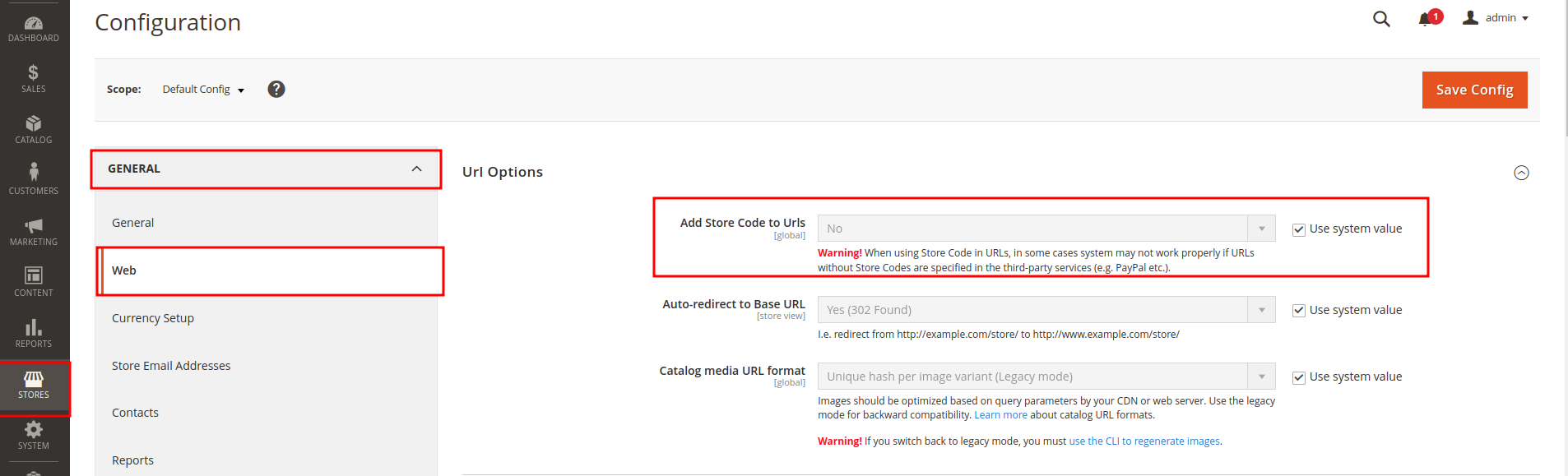
Web サイトのコードにアクセスし、 app/etc/env.php。 「document_root_is_pub」をtrue に設定します。
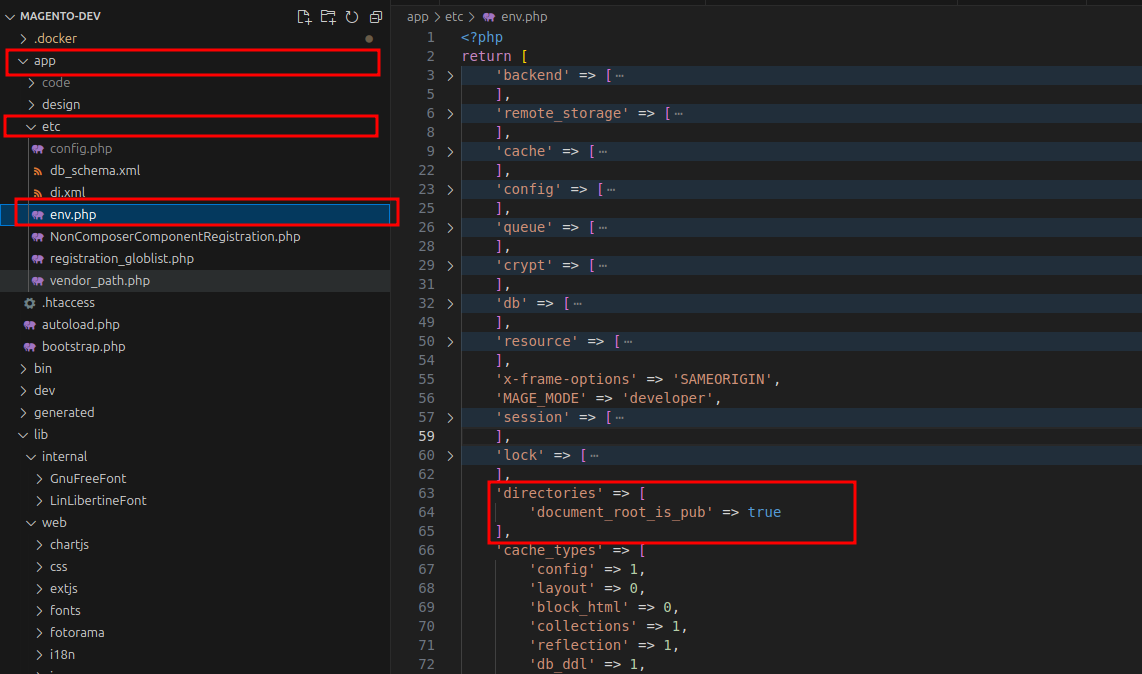
これらの手順の両方を設定していることを確認し、URL 書き換えのセットアップに進み、 Linguise Magento Web サイトで問題なく適切に実行できることを確認してください。
URL書き換えの設定
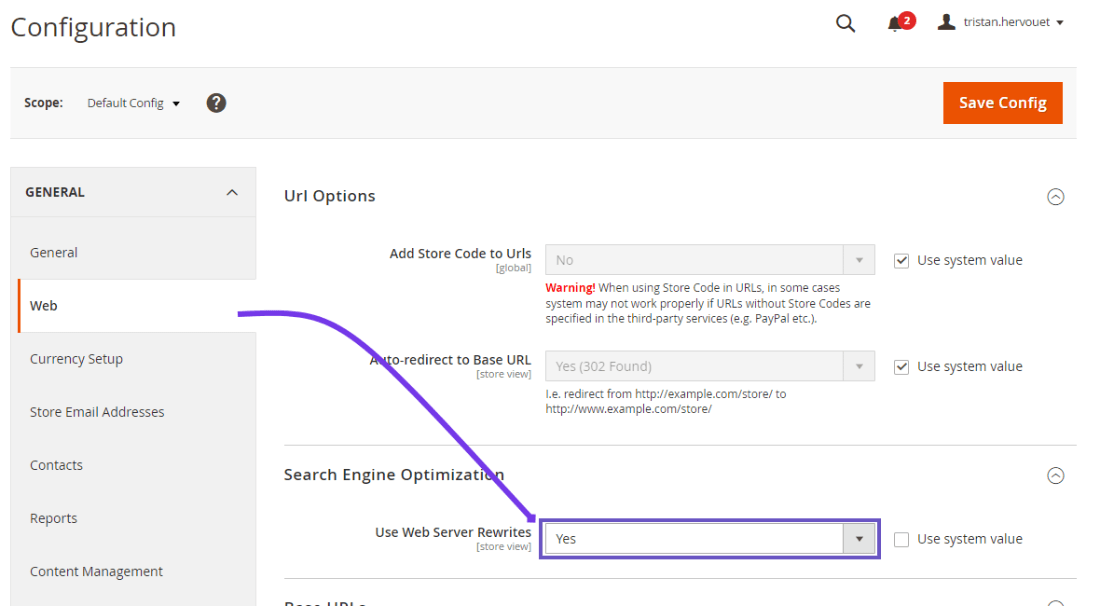
言語ごとの URL は .htaccess で設定する必要があります。 デフォルトのMagento 2 .htaccessコード「 RewriteEngine on 」
<IfModule mod_rewrite.c>
RewriteEngine On
RewriteRule ^(af|sq|am|ar|hy|az|eu|be|bn|bs|bg|ca|ceb|ny|zh-cn|zh-tw|co|hr|cs|da|nl|en|eo|et|tl|fi|fr|fy|gl|ka|de|el|gu|ht|ha|haw|iw|hi|hmn|hu|is|ig|id|ga|it|ja|jw|kn|kk|km|ko|ku|ky|lo|la|lv|lt|lb|mk|mg|ms|ml|mt|mi|mr|mn|my|ne|no|ps|fa|pl|pt|pa|ro|ru|sm|gd|sr|st|sn|sd|si|sk|sl|so|es|su|sw|sv|tg|ta|te|th|tr|uk|ur|uz|vi|cy|xh|yi|yo|zu|zz-zz)(?:$|/)(.*)$ linguise/linguise.php?linguise_language=$1&original_url=$2 [L,QSA,END]
</IfModule>
最終的に、 Magento .htaccess は次のようになります。
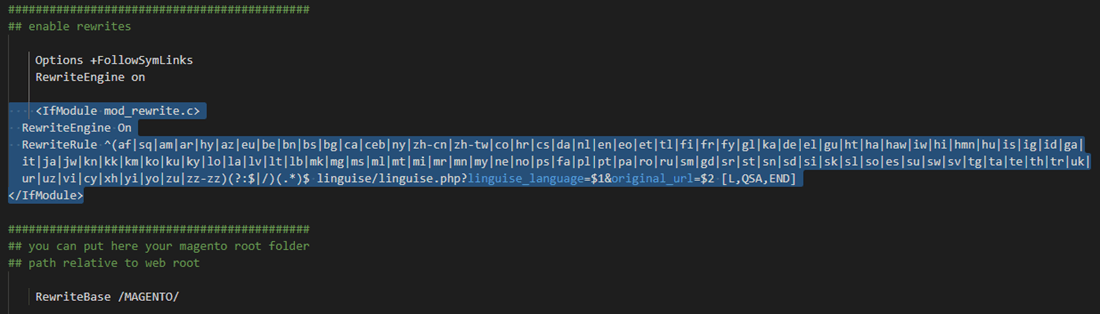
言語スイッチャーを有効にする
Linguise JS スクリプトをロードする
URL を使用して、翻訳されたすべてのページをロードできるようになりました。例: www.shop.com /fr/

言語スイッチャーは、必要な言語を選択するためのフラグポップアップです。 これをロードするには、Web サイト設定の最後にあるコードを HTML ページの先頭にコピーする必要があります。 フラグ言語スイッチャーが自動的にロードされます。
Web サイトのヘッダーにコピーして読み込むコードは、 Linguiseダッシュボード > あなたのドメイン > 設定 > タブ: Script PHP

ページヘッダーにロードする必要があります。 Magento 2 では、設定を通じてページの先頭にコンテンツを追加できます。
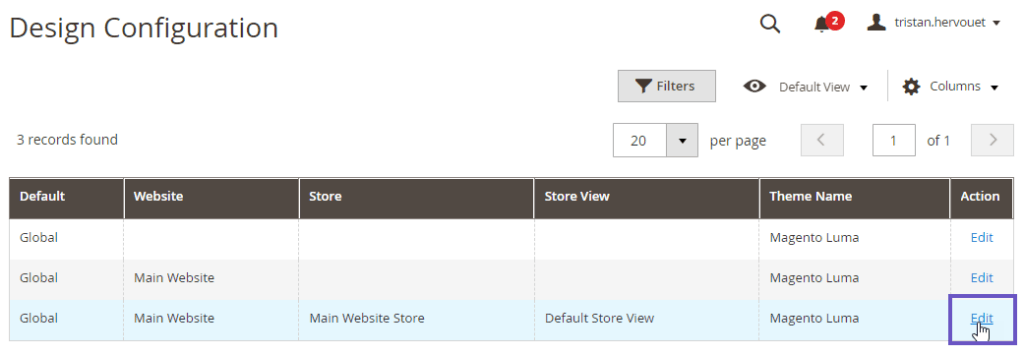
管理パネルで[コンテンツ] > [構成]、デフォルトのストア テーマ ビューを編集し、 [HTML ヘッド] セクション、コピーしたスクリプトを [スクリプトとスタイル シート] 入力に追加します。 最後に、設定を保存します。
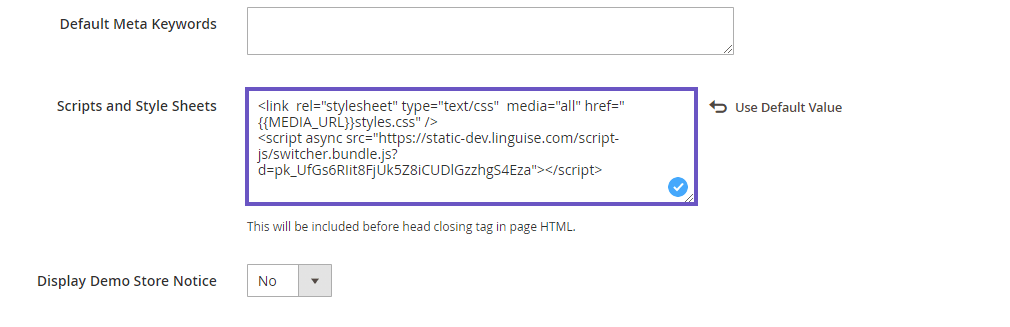
Magento セキュリティモジュールをインストールする
Magento 2.3.5 以降、 Magento Linguise ドメインからファイルをロードできるようにするには、セキュリティ モジュールを追加する必要があります。 Magento に慣れている場合は問題ありませんが、そうでない場合は、次のステップバイステップのガイドを参照してください。
- このリンクからモジュールをダウンロードします
- zip の内容をディレクトリ app/code/ の Magento インストールに解凍します。
- 次に、次のコマンドを実行します。
php bin/magento setup:upgrade
php bin/magento setup:static-content:deploy -f
php bin/magento cache:clean
言語スイッチャーは、デフォルトで Web サイトの右下のフローティング位置に表示されます。 Linguise ダッシュボードからカスタマイズしていただけます。
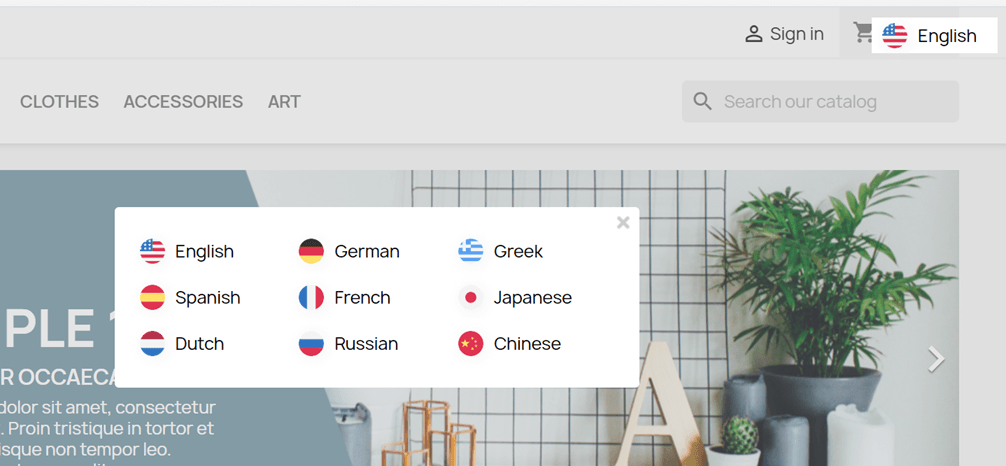
SEO に関する重要事項:セットアップする言語の数は、SEO に大きな影響を与えます。 翻訳言語を設定するときに、大量のインデックス ページ (>500) がある場合、検索エンジンがそれらを処理するのに多くの時間がかかる場合があります。 元の言語での SEO に影響を与える可能性があります。 そのため、最初に最大 5 つの言語を追加することをお勧めします。その後、インデックスが作成されたら、月に 3 つのバッチで言語を追加できます。
言語スイッチャーをセットアップする
言語スイッチャーは、 Linguise ダッシュボード > 設定 > 言語フラグ表示からカスタマイズできます。 ここでの変更はすべてウェブサイトに反映されます。

画面の右側には言語スイッチャーのプレビューが表示されます。 設定できる要素は次のとおりです。
- 3 つのレイアウト: サイドバイサイド、ドロップダウン、またはポップアップ
- 言語スイッチャーの位置
- 言語スイッチャーのコンテンツ
- 英語または母国語の言語名
- 旗の形と大きさ
- 色とボックスの影
Magento コンテンツに言語スイッチャーをロードする

Magento内の特定の場所に言語スイッチャーを表示するには、その位置を「その場」に設定する必要があります。 Linguise
で位置を設定したら、以下のショートコードを追加してその位置を含めることができます。 以下のコードをクリックしてクリップボードに置きます。
<div>[linguise]</div>
追加すると、フロントエンドでコードを追加した HTML 領域にフラグと言語名が表示されます。
ローカルキャッシュシステムを有効にする
オプションとして、URL とそれに関連する多言語コンテンツを格納するローカル キャッシュ システムを有効にして、ページをより高速に提供することができます。 ローカル キャッシュは、 Linguise サーバーと Web サイト サーバー間のデータ転送を節約します。 キャッシュは、ページが既に翻訳されていて更新されていない場合にのみ使用されます。 優先的に保持されるキャッシュは、最も閲覧数の多い多言語ページのキャッシュになります。

オプションとして、保存されるキャッシュの量を MB 単位で定義できます。 次の例では、キャッシュがアクティブ化されており、保持するキャッシュの量は 500MB です。
/** Basic configuration **/
public $cache_enabled = true;
public $cache_max_size = 500; // In megabyte